
I filtri della fotocamera possono offrire un modo divertente per migliorare rapidamente l'aspetto di una foto e i nuovissimi iPhone 11, iPhone 11 Pro e iPhone 11 Pro Max di Apple probabilmente racchiudono le migliori fotocamere di qualsiasi smartphone al momento. Con potenti capacità di registrazione video e funzionalità avanzate come la fotografia computazionale Deep Fusion, è difficile battere ciò che il gigante della tecnologia con sede a Cupertino porta in tavola. Detto questo, indipendentemente dal tipo di foto che scattiamo, a volte ti consigliamo di utilizzare la funzione di filtri aggiuntivi dell'app Fotocamera per migliorare ulteriormente il tuo lavoro fotografico.
Se sei uno di quegli utenti iPhone che hanno recentemente aggiornato al nuovo iPhone 11 e iPhone 11 Pro, potresti notare che l'opzione dei filtri sembra mancare dall'app Fotocamera. In precedenza si trovava nell'angolo in alto a destra all'interno dell'app della fotocamera, ma Apple ha ridisegnato l'interfaccia utente per inserire più funzionalità come la modalità notturna, i video QuickTake e altro ancora. Non preoccuparti, Apple non ha rinunciato alla funzionalità dei filtri come hanno fatto con 3D Touch. Invece, l'hanno semplicemente spostato in una posizione diversa all'interno dell'app Fotocamera.
In questo articolo, discuteremo esattamente dove puoi trovare la sezione dei filtri nell'app Fotocamera stock sugli ultimi modelli di iPhone e come usarli se sei interessato. Quindi, senza ulteriori indugi, diamo un'occhiata alle procedure necessarie.
Come utilizzare i filtri della fotocamera su iPhone 11 e iPhone 11 Pro
iPhone 11, iPhone 11 Pro e iPhone 11 Pro Max sono tutti dotati della stessa app Fotocamera riprogettata, quindi indipendentemente dalla variante che possiedi, i seguenti passaggi rimangono gli stessi.
- Apri l'app Fotocamera e tocca l'icona a forma di freccia "chevron" situata nella parte superiore dello schermo. Questa azione fa apparire opzioni aggiuntive in basso, proprio sopra l'icona dell'otturatore.
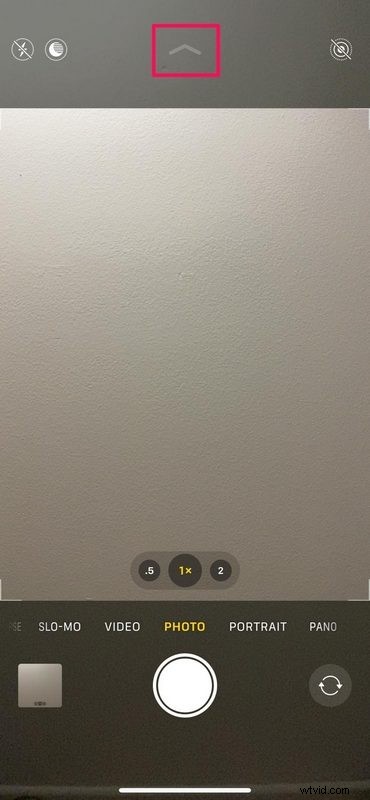
- Come puoi vedere nello screenshot qui sotto, noterai una fila di varie funzioni della fotocamera, inclusa l'icona del filtro all'estrema destra, accanto all'opzione della modalità timer. Basta toccare l'icona "cerchi" per continuare.
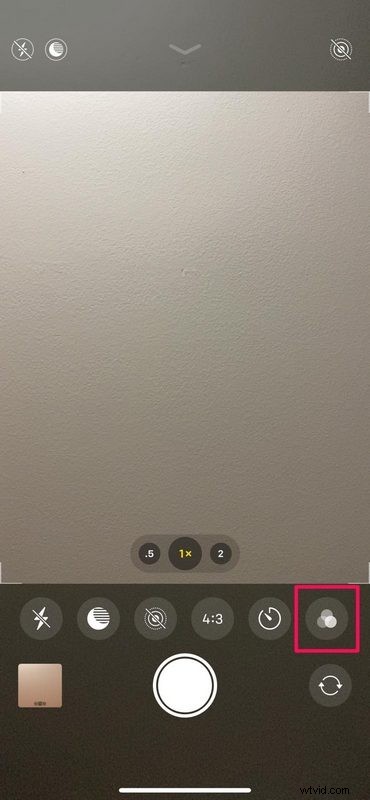
- Ora avrai accesso allo stesso set di filtri che avevi sui tuoi iPhone meno recenti. Scegli semplicemente quello che preferisci e scatta la foto come desideri.
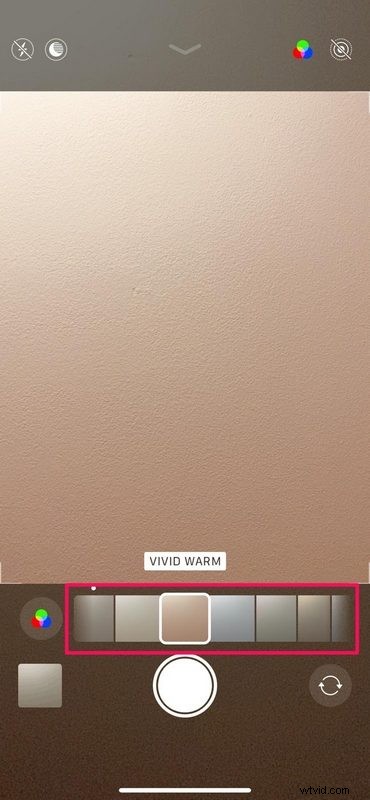
Questo è davvero tutto ciò che c'è da fare. I filtri che hai sempre conosciuto e amato sono qui per restare, tranne per il fatto che ora sono necessari un paio di passaggi aggiuntivi per accedervi.
L'aggiunta di filtri alle tue foto è un modo semplice e veloce per migliorarle, ma ci sono molti altri suggerimenti e trucchi che potresti usare per migliorare le tue abilità fotografiche con iPhone.
Questa modifica all'accesso ai filtri potrebbe creare confusione o addirittura un po' fastidiosa, soprattutto se provieni da uno qualsiasi dei vecchi iPhone o iPad. Tuttavia, questa non è l'unica funzione che è stata spostata in una sezione diversa all'interno dell'app della fotocamera. Molteplici funzioni esistenti come Live Photo, modalità timer, possibilità di cambiare le proporzioni e altro, sono state spostate anche all'interno dell'app Fotocamera e ora sono tutte nascoste dietro quella piccola icona a freccia nella schermata dell'app Fotocamera.
A seconda delle funzionalità che utilizzi costantemente con l'app Fotocamera dell'iPhone, l'interfaccia utente ridisegnata potrebbe essere qualcosa che ami o odi. Detto questo, Apple ha fatto un ottimo lavoro nell'adattare un sacco di nuove funzionalità della fotocamera senza ingombrare l'interfaccia utente, quindi ci sono più funzionalità che mai pur mantenendo un elemento di semplicità nell'app Fotocamera. Considerando la frequenza con cui Apple apporta modifiche all'applicazione della fotocamera, non saremmo del tutto sorpresi se apportassero nuovamente modifiche lungo la strada e spostassero alcune di queste opzioni della fotocamera in altri luoghi o addirittura dove si trovavano, forse anche a seconda dell'utente iPhone risposta.
A proposito, ora puoi anche aggiungere filtri ai video su iPhone e iPad, quindi se sei un fanatico dei filtri, potresti goderti anche questa capacità.
Ci auguriamo davvero che tutti voi siate riusciti ad accedere ai filtri della fotocamera preferiti sul vostro nuovo e brillante iPhone 11 e iPhone 11 Pro. Allora, qual è il tuo filtro preferito e cosa ne pensi dell'interfaccia riprogettata della fotocamera? Facci sapere i tuoi pensieri e opinioni nella sezione commenti in basso.
